Windows 10 系統下的編程字體安裝與配置教程
常見的優秀編程字體
開發者社區中有許多備受推崇的編程字體,它們都致力于提升代碼的可讀性和舒適度。以下是一些常見的選擇:
- Fira Code: 以其豐富的編程連字(ligatures)而聞名,非常受喜愛連字特性的開發者歡迎。
- JetBrains Mono: 由 JetBrains 公司為其系列 IDE 設計的字體,字形清晰,間距舒適,專為長時間編碼優化。
- Source Code Pro: Adobe 公司出品的開源字體,字形優雅,辨識度高。
- Consolas: 曾是 Visual Studio 的默認字體,至今仍是許多 Windows 開發者的經典選擇。
- Cascadia Code: 微軟為 Windows Terminal 和 Visual Studio Code 設計的字體,支持連字和 Powerline 符號,功能強大且美觀。
下面將以 Cascadia Code 字體為例,介紹如何在 Windows 10 系統中安裝并在 VSCode 中配置。同時開啟連字特性(ligatures),能夠顯著提升代碼的可讀性和美觀度。
第一步:下載并安裝 Cascadia Code 字體
字體格式簡介:為何選擇 TTF?
在字體文件中,您可能會遇到 .ttf、.otf、.woff2 等不同格式。了解它們的區別有助于您做出正確選擇:
- TTF (TrueType Font): 由 Apple 和 Microsoft 開發,是 Windows 和 macOS 系統中最常見的字體格式,具有出色的系統兼容性。
- OTF (OpenType Font): 作為 TTF 的擴展,支持更高級的排版功能,常用于設計領域。
- WOFF/WOFF2 (Web Open Font Format): 專為網頁使用而設計,經過壓縮,文件更小,但不適用于在操作系統中安裝供桌面應用使用。
結論: 對于在 Windows 系統安裝并用于 VSCode 等桌面程序,TTF 是最標準和推薦的格式,因為它能確保最佳的兼容性。Cascadia Code 項目官方提供的正是為桌面環境優化的 .ttf 文件。
-
下載字體
- 前往 Cascadia Code 的官方 GitHub 發布頁面。
- 在頁面頂部找到最新的穩定版本,并下載名為
CascadiaCode-xxxx.xx.zip的壓縮文件。
-
安裝字體
- 下載完成后,解壓縮該
.zip文件。 - 在解壓后的文件夾中,找到
ttf文件夾并打開。您會看到一些.ttf文件和一個static文件夾。- 根目錄的
.ttf文件: 這些是現代的可變字體 (Variable Fonts),推薦安裝。 static文件夾: 包含傳統的靜態字體,用于兼容舊版應用程序。對于 VSCode,您不需要安裝此文件夾中的字體。
- 根目錄的
- 在根目錄的字體文件中,不同名稱后綴代表不同版本:
Cascadia Code: 標準版,包含連字。Cascadia Mono: 無連字版。Cascadia Code PL: Powerline版,為終端提供特殊符號。Cascadia Code NF: Nerd Font版,包含連字、Powerline符號以及大量其他圖標,是功能最全的版本,強烈推薦開發者安裝。
- 小技巧:在文件資源管理器中,您可以按住
Ctrl鍵并逐個單擊文件來多選,或者按Ctrl + A全選文件夾中的所有字體文件。 - 建議操作:選擇您需要的字體版本進行安裝。例如,要安裝功能最全的 Nerd Font 版本,請選中
CascadiaCodeNF.ttf和CascadiaCodeNFItalic.ttf,然后右鍵單擊并選擇“為所有用戶安裝”。如果您不確定,安裝所有根目錄下的.ttf文件也是可以的。 - 重要提示: 如果您之前安裝過舊版本的 Cascadia Code,建議先卸載舊版本再進行安裝,以避免可能出現的渲染問題。
- 下載完成后,解壓縮該
第二步:在 VSCode 中配置 Cascadia Code 字體
字體安裝成功后,接下來需要在 VSCode 中進行設置,將其指定為編輯器字體。
-
打開 VSCode 設置
- 啟動 Visual Studio Code。
- 通過菜單欄
文件>首選項>設置打開設置界面,或者直接使用快捷鍵Ctrl + ,。
-
設置字體家族
- 在設置界面的搜索框中輸入
Font Family。 - 在“Editor: Font Family”下方的輸入框中,將您安裝的字體名稱添加到列表的最前面。如果您安裝的是 Nerd Font 版本,應該設置為
'Cascadia Code NF'。例如:'Cascadia Code NF', 'Cascadia Code', Consolas, 'Courier New', monospace。 這樣設置可以確保優先使用功能更全的字體。
- 在設置界面的搜索框中輸入
第三步:在 VSCode 中啟用字體連字 (Ligatures) (可選)
字體連字是許多現代編程字體的特色功能,它可以將多個字符組合成一個更易于閱讀的符號,例如將 != 顯示為 ≠。
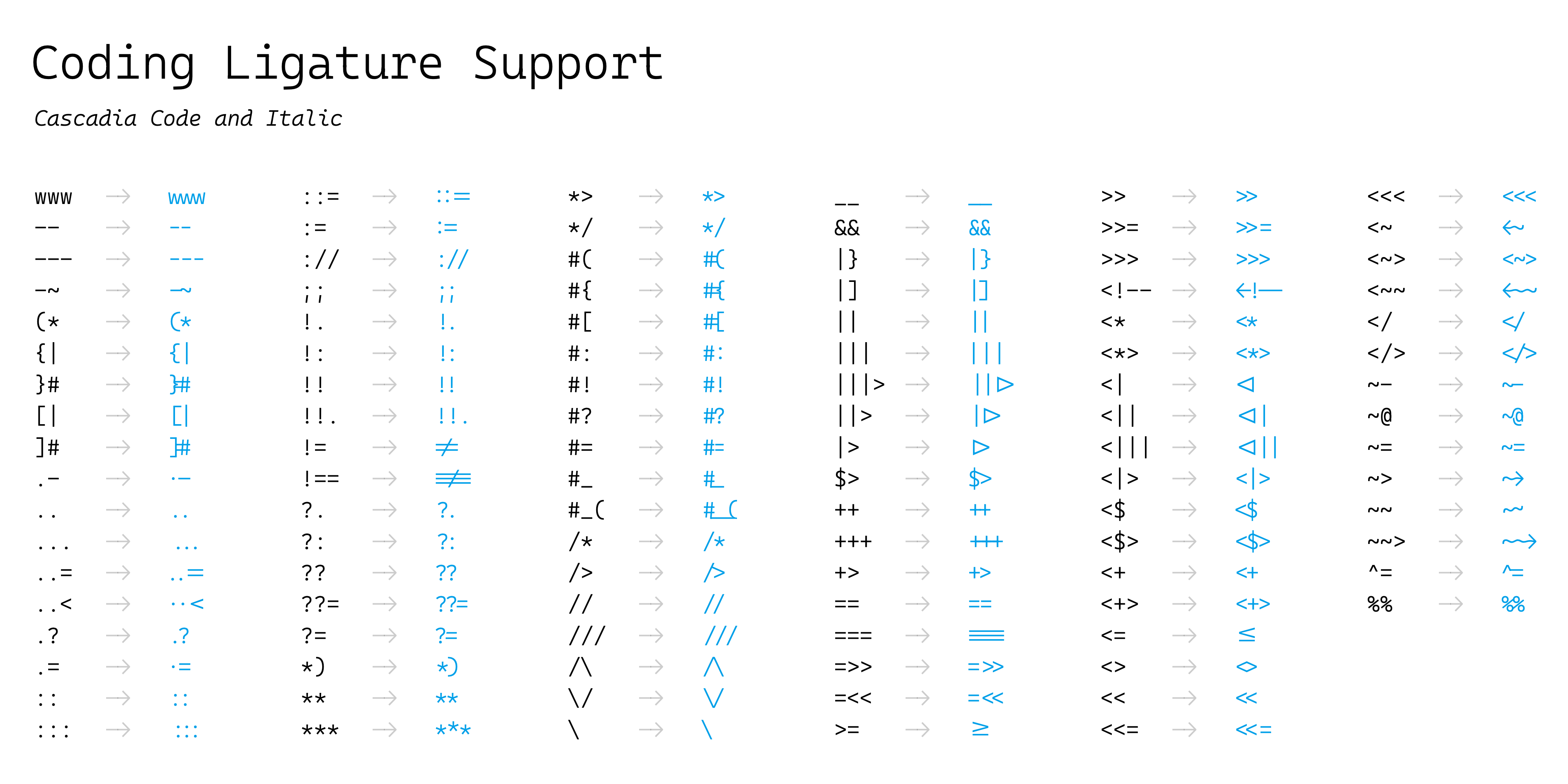
要啟用此功能,您需要直接編輯 VSCode 的配置文件 settings.json。
-
打開 VSCode 設置界面(快捷鍵
Ctrl + ,)。 -
在設置搜索框中輸入
Font Ligatures。 -
在搜索結果中找到“Editor: Font Ligatures”選項,并點擊其下方的“在 settings.json 中編輯”鏈接。
-
VSCode 將會自動打開
settings.json文件。請在文件中添加或修改以下行:"editor.fontLigatures": true, -
保存文件后,設置即會生效。
完成以上步驟后,您的 VSCode 編輯器應該已經成功應用了 Cascadia Code 字體,并且(如果選擇開啟)會顯示連字效果。如果字體沒有立即生效,請嘗試重啟 VSCode。

)






——遙操作控制腳本 teleop_hand_and_arm.py 分析與測試部署)





:擴展與生態系統集成)



